6.6.11 Удаленный бэкап в панели управления DirectAdmin

Панель управления сервером DirectAdmin позволят создавать резервные копии на удаленные хранилища. Для их настройки потребуется доступ к пользователю с правами администратора.
Настройка создания бэкапа
Давайте рассмотрим настройку такого бэкапа на примере создания резервных копий на Ваше Облачное хранилище:
Важно: все выделенные переменные в примерах необходимо заменить Вашей информацией.
1. Зайдите в Вашу панель управления DirectAdmin с помощью учетной записи с правами администратора.
2. Слева, в панели управления Admin, раскройте раздел Admin Tools и затем откройте вкладку Admin Backup/Transfer:

3. В открытой вкладке нажмите кнопку +Schedule для созданий нового задания по резервному копированию:

4. Вам предстоит настроить 4 формы с настройками с лаконичными названиями Who, When, Where, What. В первой форме Who выбираем каких пользователей панели касается данный бэкап:

5. В форме When настраиваем расписание выполнения нашего бэкапа. В нашем примере он будет выполнять в 5:00 каждого дня:
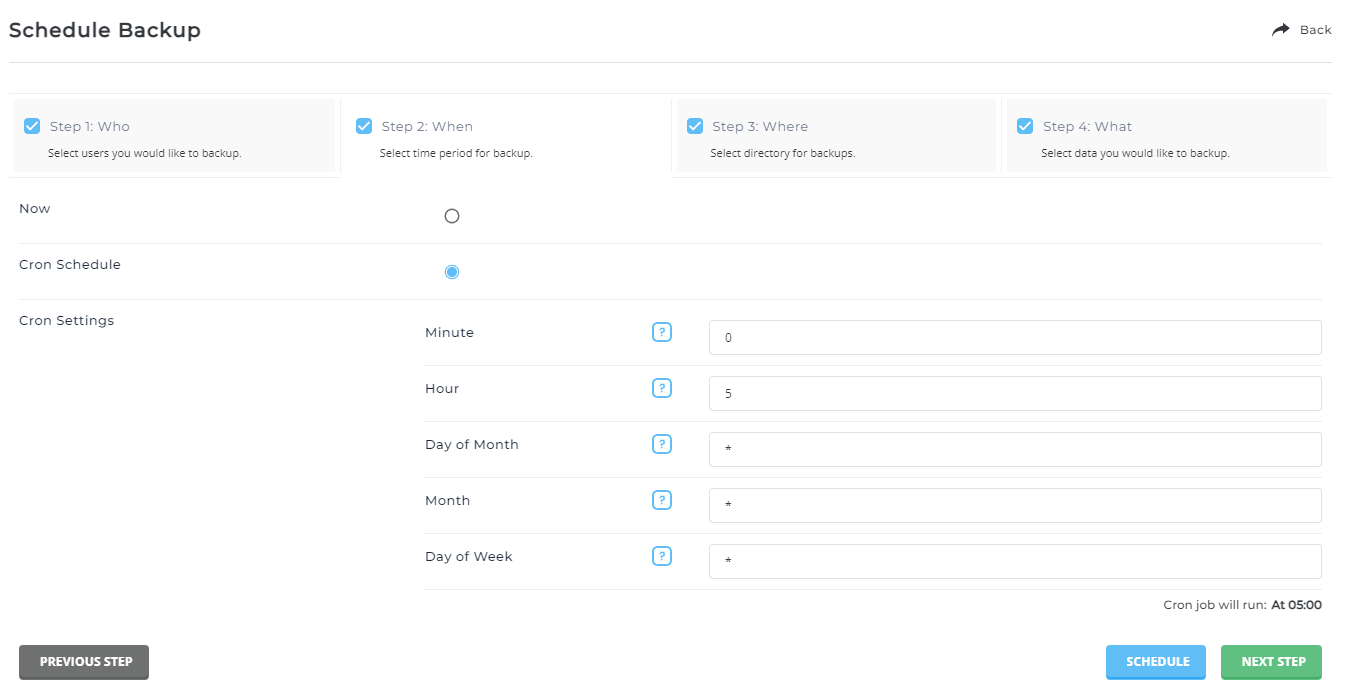
6. В следующей вкладке Where заполняем параметры доступа к нашему удаленному серверу:

Где:
- IP – адрес удаленного хоста, к примеру server.keepdata.thehost.ua. Адрес Вашего хоста Вашего Облачного хранилища можно узнать следующим образом. Hostname сработает аналогично IP-адресу.
- Username – активный FTP-пользователь на удаленном хранилище. В нашем примере, ftp_user, созданный внутри панели KeepData.
- Password – пароль такого FTP-пользователя.
- Remote Path – путь к директории (исходя из корневой для FTP-пользователя), в которую будет записан бэкап. В нашем примере, это /backup/.
- Port – 21 для FTP, 22 для SFTP.
- Secure FTP – чек-бокс для использования SFTP.
- Append – суффикс, который будет добавлять к названию файла бэкапа. В примере это Full Data, такая опция будет добавлять полную текущую к дату к названию файла.
7. В разделе What необходимо выбрать какие именно файлы будут содержаться в бэкапе:

8. После настройки всех форм, нажимаем Schedule в нижнем углу и готово! Теперь у Вас настроено создание бэкапа по расписанию на Ваше Облачное хранилище или любой другой удаленный сервер, который Вы указали.


